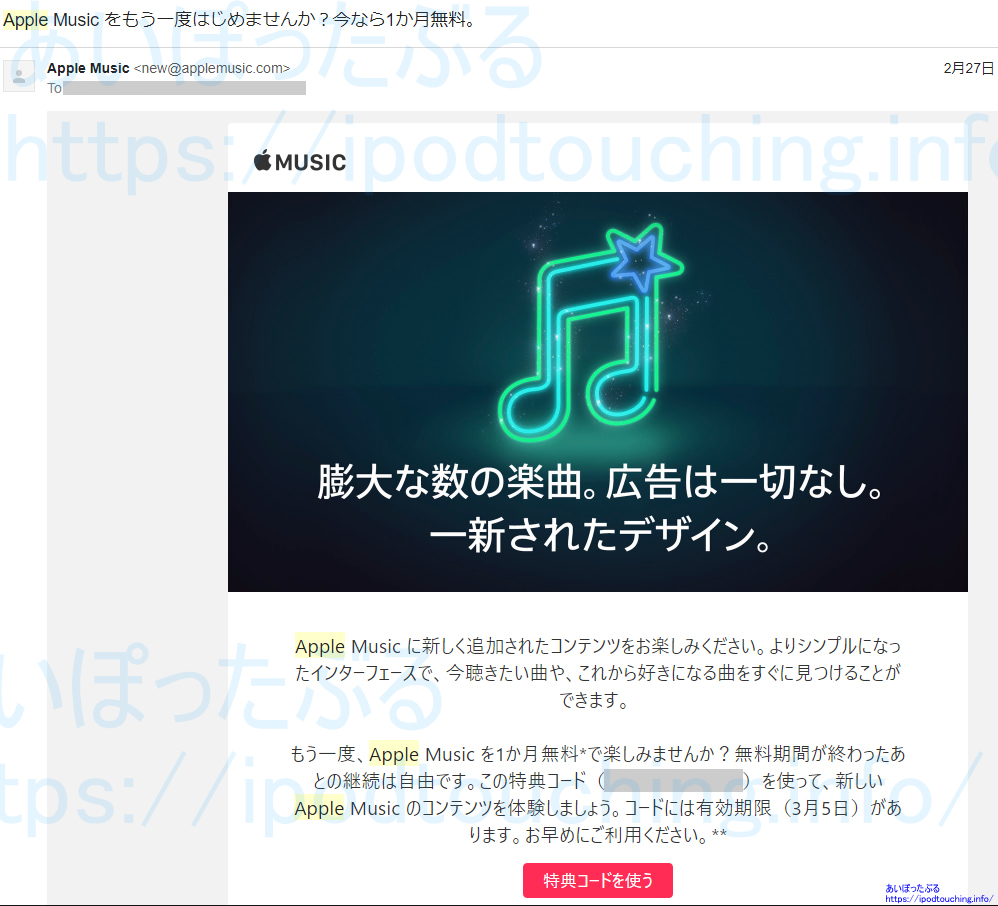BenQ モニター ディスプレイ GC2870H 28インチ購入しましたのでレビュー。
(動画あり)
※今回のブログ記事のディスプレイはこちら
BenQ モニター ディスプレイ GC2870H 28インチ/フルHD/VA/HDMI,VGA端子/ブルーライト軽減
目次
購入した理由は、故障したので買い替え
これまでWindowsパソコンのメインで使っていた26インチの
ディスプレイが、1920×1080表示なのに突然中央に小さく
表示されるようになってしまいました。
この記事のPCがメインパソコンになっています。
Dell デスクトップパソコン Inspiron 3268 Core i7モデル 18Q33【購入】
再起動やケーブルのつなぎなおしでも改善されず。
思い返してみますとタブレットパソコンでの表示でも一瞬~数秒ほど
表示が消える現象がしばしばありましたので、1年くらい前から既に
不良気味、おかしくなっていたのかもしれません。
故障と断定しディスプレイを買い替えることにしました。
大型ディスプレイをコスパで選ぶ
23インチ、26インチとディスプレイを使ってきて、
パソコン操作で大きな画面が見やすいと実感していましたので、
できるだけ大きな画面サイズのものを買うことにしました。
映画も見ますし。
Amazonでディスプレイを探したところ、24インチくらいなら
14000円くらいで買えるようで、お安くなりました。
しかし30インチを越えるとお値段も一段と上がってくる。
サイズと価格で比較しますと27・28インチくらいがほどよい感じ。
タイムセール特価
BenQというメーカーに安いディスプレイがありましたので、
お買い物リストに入れておいたところ、
タイムセール通知がスマホに来たので買ったというのが今回の流れ。
18780円が1861円OFFで16919円での購入。
(※2018年3月中旬に注文。現在価格17980円で販売中)
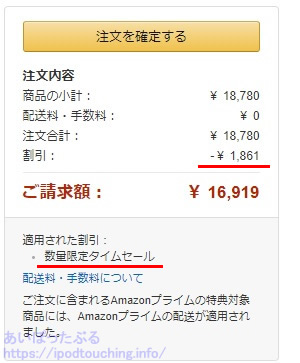
BenQ製品は初めて。
スピーカーとのセット販売もありますが不要ですので、
より安い最安値の、モニターのみで注文しました。
スペック・主な仕様
BenQ モニター ディスプレイ GC2870H 28インチ/フルHD/VA/HDMI,VGA端子/ブルーライト軽減
画面サイズ:28型ワイド/解像度:1920×1080 Full HD/パネルタイプ:VA,非光沢
入力端子:D-Subx1,HDMIx2,ヘッドフォンジャック
輝度:300cd/㎡
付属品:ドライバーCD(マニュアル・クイックスタートガイド含む),保証書、電源ケーブル,D-sub/HDMIケーブル
本体サイズ(HxWxD)mm:476.8 x 658.90 x 203.67(スタンドあり)
本体重量:約5.5kg(台座含む)
高さ調整:機能なし/チルト角:上 15° 下 5°/スイベル:機能なし/ピポッド:機能なし
VESA対応:100x100mm
開封

Amazonで買いましたが、この商品箱(外箱)のままで届きます。
Amazon段ボールに入らないほど大きいのです。
このサイズですから、開封はちょっとした作業のようになってしまいます。
詳しくは動画に撮影しましたので(最下部)よろしければご覧ください。
内容物・付属品

- ディスプレイ本体
- スタンド(台座部分)
- スタンド(ネック部分)
- 電源ケーブル
- HDMIケーブル
- D-Subケーブル
- 取扱説明書および
ドライバーCDなど書類

スタンド部分が付属しており組み立て式。
台座とネックを接続し、ディスプレイを乗せるようにはめる。
特にマニュアルなど見なくても簡単にできます。
問題ないと思いますが重さがあるので女性はやや注意。
HDMIケーブル、D-Subケーブルも付属しており、すぐに使い始められます。

可動部分
画面の角度を前と後ろで可動、調整できる。
やや上から見る、下から見上げるような感じで。
左右には可動しませんので、モニターごと動かすしかない。
高さは可動しないのかもしれません。
画面下9.5cm、画面上47.5cm、標準的な目の高さとは言えます。
入力端子にHDMIが2つある

入力端子は画面の裏側、下にあります。
左側が電源ケーブルを接続する端子で、
右側に端子が4つ。
HDMI x2
D-Sub x1
ヘッドフォンジャック

パソコンによくある青いD-Sub端子。
そしてHDMIが2口あります。
標準のHDMIで、付属のケーブルも両端とも標準HDMI。
HDMI端子はパソコンのみならずゲーム機などでも使える。
AmazonのFire TVシリーズなどもHDMI。
管理人もパソコンをHDMI1にしてFire TV stickをHDMI2
に同時接続してみましたが、この方法で問題ありません。
映像を映したいほうをディスプレイのボタン操作で選ぶだけで
切り替えながら見たいほうを見れます、便利。
ヘッドフォンジャックは音声出力。
必要であればご自身でスピーカーやヘッドホンを接続してください。
つまりこのディスプレイだけでは音は出ません。
オーディオ出力に関してはパソコン側のBluetoothを活用する
という手もあります。
ボタン操作

画面右下の下側面に物理ボタンが複数あります。
一番右は電源ボタン。
その右側に電源ランプ。
ONで黄緑点灯、待機でオレンジ点灯、OFFで消灯。
6個もあってボタンの数自体多いですが、正面から見たとき
丸印マークがありますので、手探りでもすぐに捉えられる。
そして実際に操作する際には、いずれかのボタンを押すと、
画面にポップアップのようにメニューが表示されますので、
その案内通りにボタンを押していけば設定変更できます。
矢印で進んだり戻ったりする、視覚的にわかりやすい。
特にマニュアルなど詳細は確認していませんが、
直感的に操作できてよいと思います。

ブルーライト軽減、入力切替、輝度、
表示、詳細設定、オーディオ、システム、
など、多彩な設定ができるようです。
一般的にはまず明るさである輝度とコントラストを変えるくらいでしょうか。
そして入力切替でHDMIを選択するのも重要。
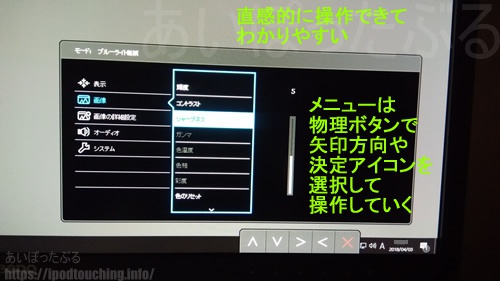
気になる点・問題点
まだ使い始めたばかりでファーストインプレッションになりますが、
いくつか気になる点を書いておきます。
これまで使っていた26インチ、23インチに比較して、
画面がやや大きすぎるかな?という印象。
28インチもあります。
いくつかのWebサイトを見ても1920×1080で余白が多い。
映画を観るにはとてもよいとと思えるのですが、
Windowsなどパソコンのモニターとして使う場合には、
マウスカーソルの移動距離も長くなりますし、
首を左右に振る回数が増えるような気がします。
電源ランプが思ったより明るい。
パソコンを切ったあともオレンジ色に光っていますので、
夜など気になるようでしたら、ディスプレイ自体の
電源もOFFにして消灯させたほうがよいかもしれません。

13インチ画面との比較
Chromebook(ASUS Chromebook C300MA)をHDMIで接続してみました。
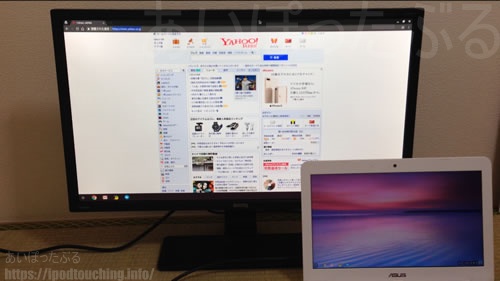
このクロームブックは13インチ画面ですので、
ノートパソコンの画面としては小さくありません。

13インチと28インチで画面の大きさにこんなに差があります。
比較してみてください。

ノートパソコン自体の大きさと比較しても
ディスプレイの大きさ全体がかなりあることがおわかりいただけるかと思います。

ディスプレイの色合いや表示、きれいに映ります。

スターバックスのサイトは画面いっぱいで迫力ありますが、
先のYahoo Japanのようなサイト構成ですと、余白が大きくなりすぎますね。
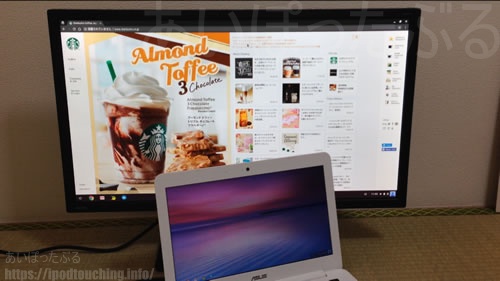
BenQ GC2870H 28インチ まとめ
総合的に判断してとてもよいディスプレイだと思います。
他社の28インチモニターよりも安くてコスパに優れている。
画面はきれいに映りますし、ボタン操作や設定もしやすい。
よくできていると思います。
今まで使っていたモニターの操作ボタンは複数ありながら、
主に1つを長押しなど使い分けたり反応が悪かったり不便でした。
今回購入したBenQのモニターはボタンの感度もよく案内表示も
わかりやすくて少し感動するくらい。
以前のモニターが故障か不良だったのかもしれませんが・・・。
買おうか迷って検討中の方にはおすすめ。
ただ、パソコンのディスプレイとしては先にご説明した通り、
大きすぎる感も否めないこともお伝えしておきます。
ただ、映画鑑賞での大画面活用できるメリットとのトレードオフ
と捉えれば不満にはなりません。
Fire TV stickもパソコンと同時接続のまま使えます、
これまでいちいちHDMIをつなぎ変えていたので助かります。
パソコン用に買ったのですが、映画を観るのがとても楽しみです♪
※このディスプレイをモニターアームに取り付けてみました。
VESAマウントインターフェイス規格なので取り付け可能。
モニターアーム【購入】BESTEK(ベステック)BTSS01BK【レビュー】
BenQ モニター ディスプレイ GC2870H 28インチ/フルHD/VA/HDMI,VGA端子/ブルーライト軽減
動画
動画の中のChromebookは13インチ画面です比較してみてください。
28インチ画面がいかに巨大かおわかりいただけると思います。
『【開封】BenQ モニター ディスプレイ GC2870H 28インチ』
※ユーザー設定を作っておくと便利です。
好みの明るさや色合いの状態がすぐに呼び出せます。
GC2870H ユーザー設定を作る方法と使い方┃BenQ モニター ディスプレイ
※今回のブログ記事のディスプレイはこちら
BenQ モニター ディスプレイ GC2870H 28インチ/フルHD/VA/HDMI,VGA端子/ブルーライト軽減
※楽天で買う
BenQ モニター ディスプレイ GC2870H【楽天市場】
|
|
関連記事
「DisplayPort to HDMI 変換ケーブル」購入レビュー
【開封】Acerノートパソコン Aspire3 A315-58-F58Y/B(Windows11)
Webカメラ【購入】ロジクール ウェブカメラ C270n
パソコンでWeb会議をするのに必要なものはWebカメラ(ディスクトップパソコンでZoom)
外付けハードディスク HDJA-SUT2.0購入、I-O DATA記憶容量2TB
プリンター PRIVIO DCP-J572N 購入(ブラザー工業・brother)プリビオ【レビュー】
パーティション分割でHDD縮小可能が半分以下なら復元ポイントを削除┃Windows10パソコン
iPad 第4世代を購入。使い道は動画編集、まだ使えるでしょ
クロームブックぶる(Chromebookまとめブログ)
Chromebook C300MAをHDMI外部モニタ出力(1920×1200)